Meta, ehemals bekannt als Facebook, hat Instagram bereits im Jahr 2012 übernommen. Dennoch erschien erst vor Kurzem die Meldung „Von Facebook“ auf dem Ladebildschirm von Instagram. Schon lange konnten Facebook-User ihre Konten mit ihren Instagram-Profilen verbinden. Die Verknüpfung von Konten vereinfacht das gleichzeitige Teilen und sorgt für ein flüssigeres Social-Media-Erlebnis.
Dennoch kann es störend sein, doppelte Benachrichtigungen von Instagram und Facebook zu erhalten. Falls Sie keinen großen Wert auf verknüpfte Konten legen, ist das Trennen von Facebook und Instagram möglicherweise die beste Lösung. Im Folgenden wird erklärt, wie das geht.
So trennen Sie Facebook von Instagram
Die Mehrheit der Menschen nutzt soziale Medien über ihr Smartphone oder Tablet. Die Desktop-Webversion der Instagram-App ist eigentlich eher überflüssig. Und während die meisten Facebook auf ihren Mobilgeräten nutzen, greifen einige User auch mit ihrem Mac oder PC auf ihre Facebook-Profile zu.
Hier erfahren Sie, wie Sie Ihr Facebook-Konto von Instagram trennen.
Über Ihren Mac oder PC
Instagram-Nutzer können ihre beiden Konten mit wenigen Schritten über einen Webbrowser trennen. Zunächst müssen Sie die Instagram-Webseite besuchen. So können Sie die Verknüpfung Ihrer beiden Konten über die Instagram-Webseite aufheben:
- Melden Sie sich bei Instagram an und klicken Sie oben rechts auf Ihr Profilsymbol. Klicken Sie dann auf „Einstellungen“.
- Scrollen Sie auf dieser Seite nach unten und klicken Sie unten links auf den blauen Hyperlink „Kontencenter“.
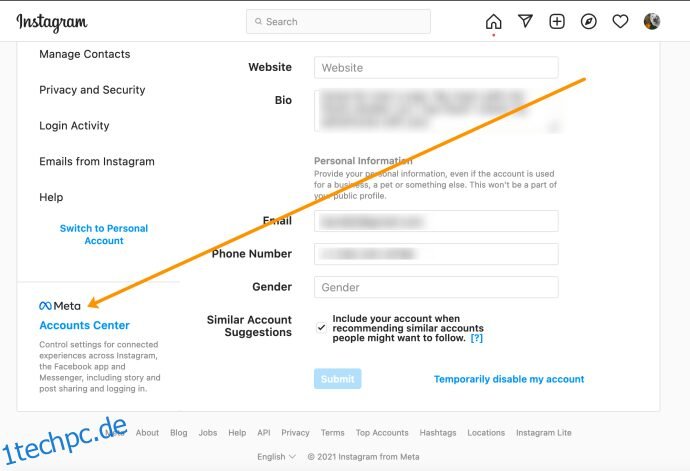
- Suchen Sie Ihr Facebook-Konto und klicken Sie auf den Pfeil rechts.
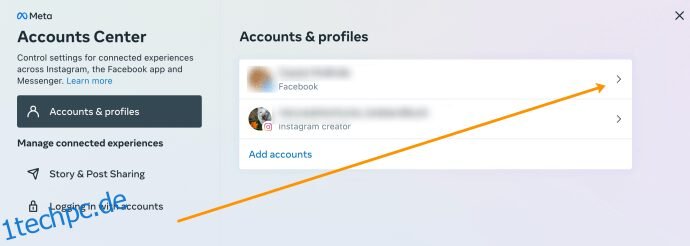
- Klicken Sie im Popup-Fenster auf „Aus Kontencenter entfernen“. Bestätigen Sie dann.
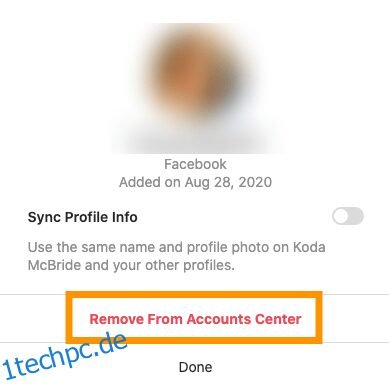
Nun sind Ihre Konten nicht mehr miteinander verknüpft. Was aber, wenn Sie keinen Zugriff auf Ihren Computer haben? Zum Glück können Sie Ihre Konten auch über die Instagram-App trennen.
Über Ihr iOS oder Android
Eines sollte klar sein: Versuchen Sie es nicht über die Facebook-App. Dort gibt es keine Option, um Ihr Facebook-Konto und Ihr Instagram-Profil voneinander zu trennen.
Die einzige Möglichkeit, die Verknüpfung der beiden aufzuheben, ist die Nutzung der Instagram-App auf einem Mobilgerät. Das funktioniert natürlich sowohl mit einem iPhone als auch mit einem Android-Gerät und die Vorgehensweise ist ziemlich identisch.
- Öffnen Sie die Instagram-App und tippen Sie auf Ihr Profilbild, um zu Ihrem Konto zu gelangen.

- Gehen Sie zum Hamburger-Menü (drei horizontale Linien) und tippen Sie auf das Symbol.
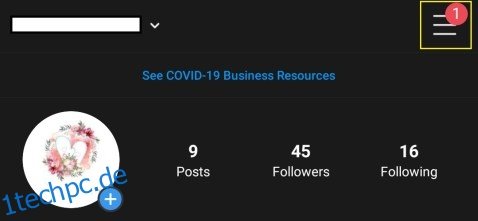
- Tippen Sie auf „Einstellungen“.
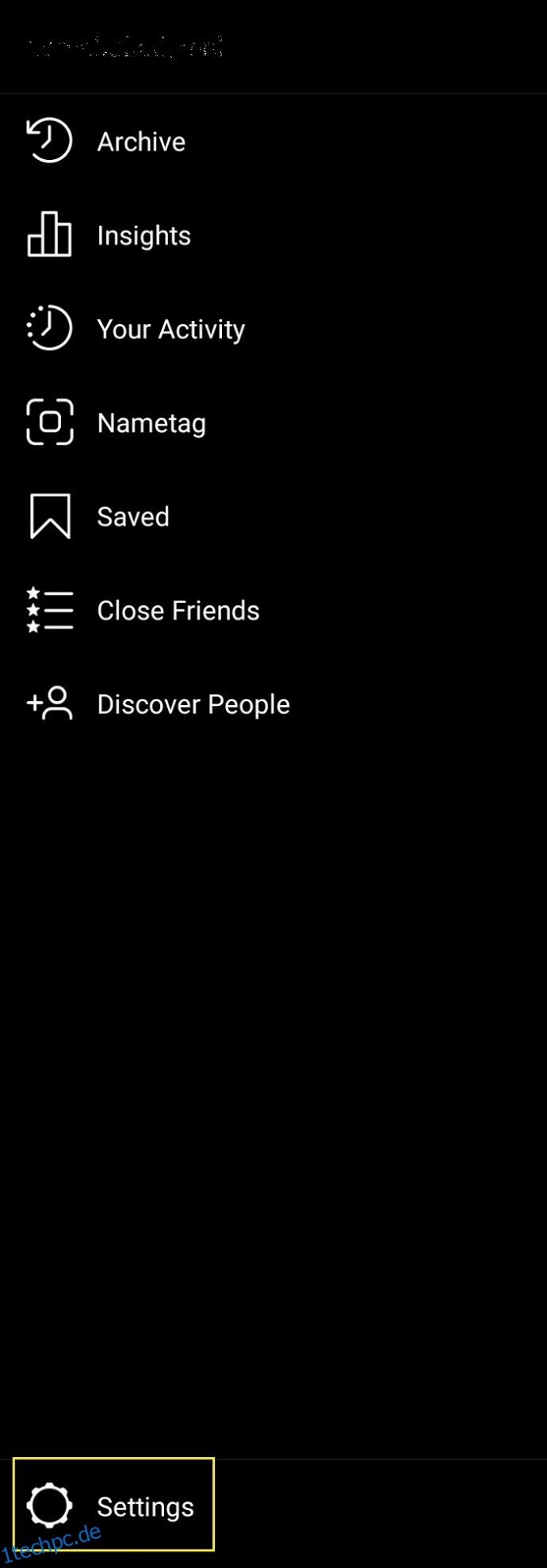
- Suchen Sie das „Kontencenter“ und tippen Sie darauf, um es zu öffnen.

- Tippen Sie auf die Auswahl „Konten & Profile“.
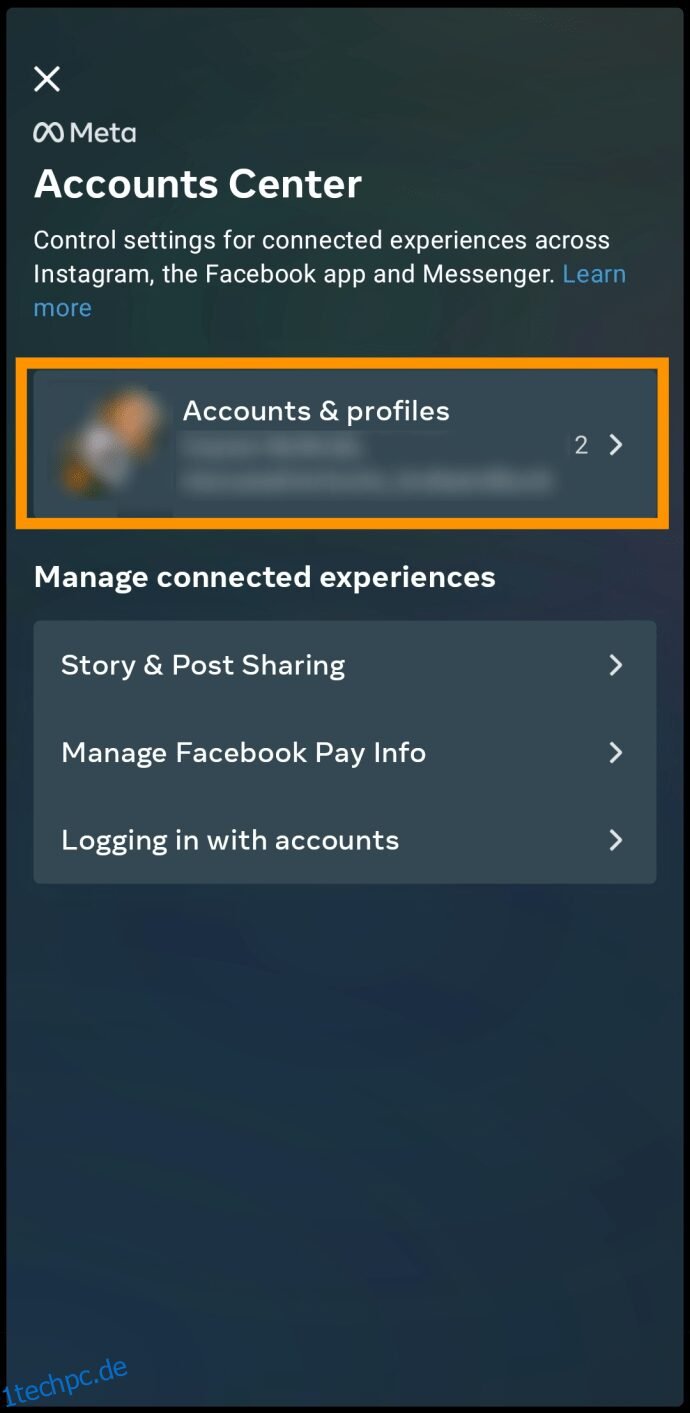
- Auf der folgenden Seite sehen Sie eine Liste Ihrer Konten. Tippen Sie auf Ihr Facebook-Konto.
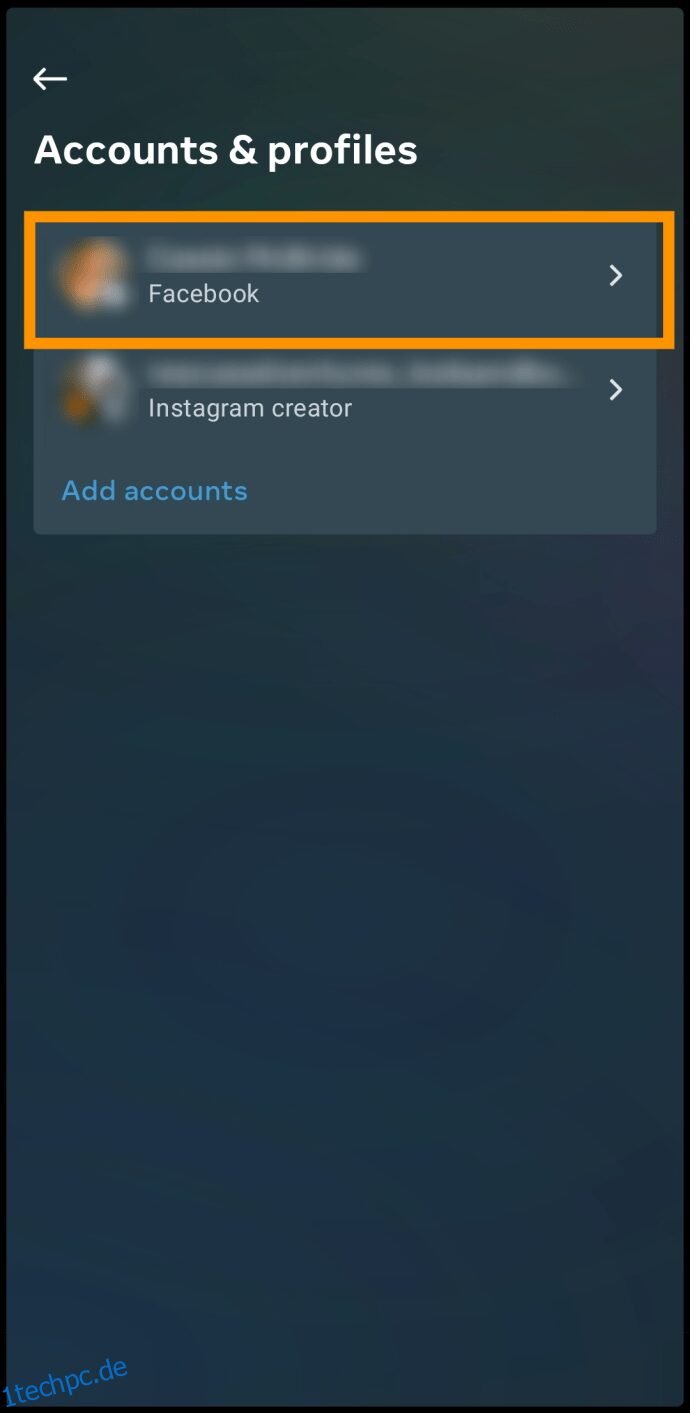
- Tippen Sie auf „Aus Kontencenter entfernen“.

- Wählen Sie Ja, Verknüpfung aufheben, um zu bestätigen.
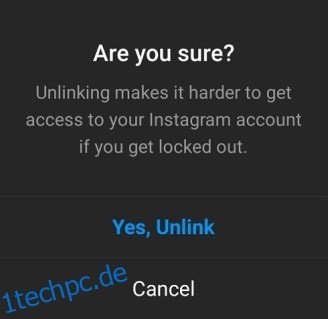
- Voila! Sie haben Ihre Facebook- und Instagram-Konten erfolgreich getrennt.
So entfernen Sie Instagram-Beiträge von Facebook
Selbst nach dem Trennen der beiden, werden Sie feststellen, dass Ihr Facebook-Profil noch einige Beiträge von Instagram enthält. Das liegt daran, dass Sie die Option aktiviert hatten, mit der jeder auf Instagram geteilte Beitrag auch auf Facebook gepostet wurde.
Um Instagram-Beiträge von Facebook zu entfernen, müssen Sie diese manuell löschen. Dies geschieht über Ihr Facebook-Konto, nicht über Instagram.
Mit der Android/iOS-App
Öffnen Sie die Facebook-App auf Ihrem Smartphone oder Tablet.
Navigieren Sie zu Ihrem Profil, indem Sie auf das Profilsymbol im Menü am oberen/unteren Bildschirmrand tippen (abhängig davon, ob Sie ein Android- oder ein iOS-Gerät verwenden).
Alternativ können Sie auf der Startseite von Facebook auf Ihr Profilbild neben der Statusleiste im oberen Bereich der Seite tippen.

Gehen Sie dann wie folgt vor:
- Sobald Sie in Ihrem Profil sind, müssen Sie zum Instagram-Fotoalbum wechseln. Scrollen Sie dazu auf Ihrer Profilseite nach unten, bis Sie den Eintrag Fotos sehen.

- Tippen Sie darauf und Sie sehen eine Liste mit Ihren Fotos.

- Im oberen Teil dieser Seite können Sie zwischen verschiedenen Ordnern wählen. Gehen Sie zum Ordner Alben.

- Navigieren Sie in dieser Ansicht zu einem Ordner mit dem Titel Instagram-Fotos. Sie sehen eine Liste Ihrer Beiträge von Instagram.
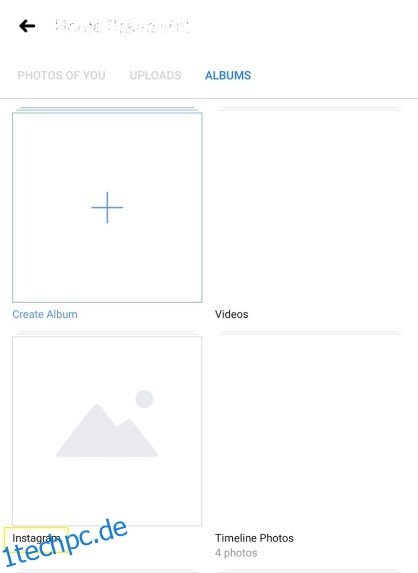
- Um diese Beiträge zu löschen, tippen Sie auf jedes Foto einzeln und gehen Sie zum Dreipunktmenü.

- Klicken Sie auf die Option „Foto löschen“.
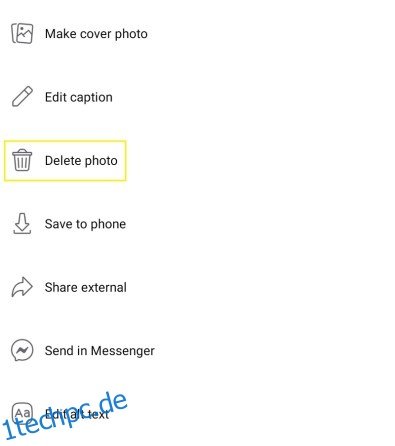
Das kann etwas mühsam sein, besonders wenn Sie viele Fotos im Album haben. Glücklicherweise gibt es eine weitere Möglichkeit.
Mit PC/Mac
Wenn Sie Ihren Desktop-Webbrowser verwenden, können Sie schnell den gesamten Instagram-Fotoordner löschen, ohne jeden einzelnen Beitrag löschen zu müssen.
Gehen Sie in Ihrem Browser auf Facebook.com. Es spielt keine Rolle, ob Sie mit einem PC oder einem Mac-Gerät darauf zugreifen.
- Gehen Sie zu Ihrem Profil, indem Sie es aus der linken Liste auswählen oder auf Ihr Profilbild neben der Statusleiste klicken.
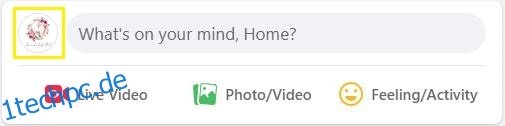
- Auf Ihrer Profilseite sehen Sie eine kurze Liste mit Artikeln über Sie. Wenn das Menü „Fotos“ angezeigt wird, wählen Sie rechts „Alle anzeigen“ aus. Wenn nicht, gehen Sie zur Registerkarte Mehr und wählen Sie Fotos aus.

- Wechseln Sie zur Registerkarte Alben. Hier finden Sie auch den Instagram-Fotoordner.
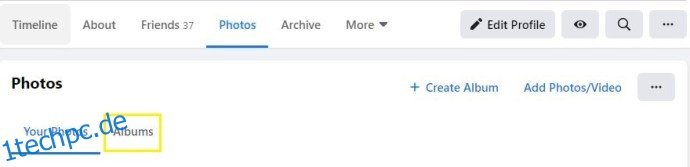
- Klicken Sie auf die Instagram-Fotos.
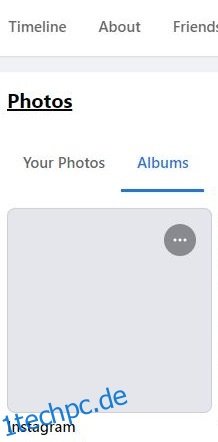
- Um den Ordner vollständig zu löschen, klicken Sie rechts auf das Dreipunkt-Symbol und wählen Sie Album löschen.
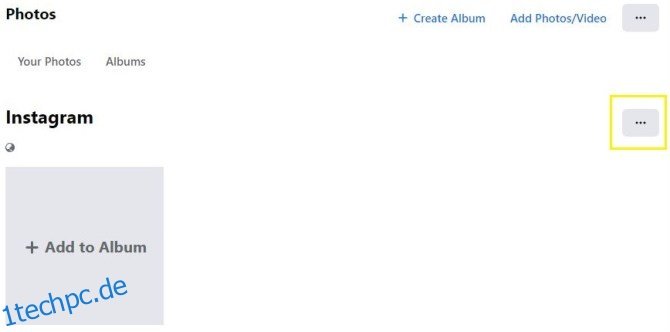
- Bestätigen Sie mit Klick auf Album löschen.
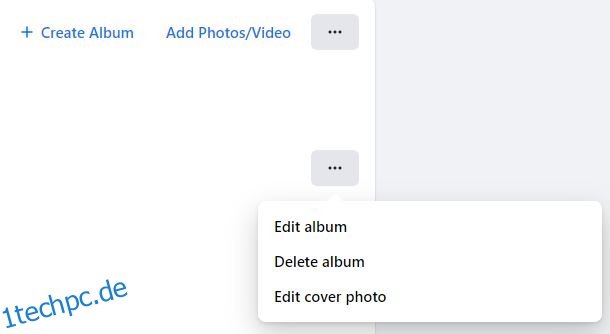
Voilà! Alle Instagram-Beiträge wurden aus Ihrem Facebook-Profil entfernt!
Zusätzliche häufig gestellte Fragen
Wir haben diesen Abschnitt hinzugefügt, um weitere Ihrer häufigsten Fragen zu beantworten.
Wie kann ich das verknüpfte Instagram-Konto ändern?
Sie können mehrere Facebook-Seiten und ein Facebook-Profil mit Ihrem Instagram-Konto verknüpfen. Facebook-Seiten sind mit Konten verbunden, daher bringt das Facebook-Konto, das Sie mit Instagram verknüpfen, auch die dazugehörigen Seiten mit sich.
Um das verknüpfte Facebook-Konto auf Ihrem Instagram zu ändern, heben Sie die Verknüpfung mit dem aktuellen Konto auf und verknüpfen Sie das neue, indem Sie die oben beschriebenen Schritte befolgen.
Sie können jedoch auswählen, wo Ihre geteilten Instagram-Beiträge angezeigt werden sollen. Navigieren Sie in Ihrer Instagram-App zu „Verknüpfte Konten“ (wie zuvor erläutert) und gehen Sie unter „Facebook“ zu „Teilen mit“.
Hier können Sie auswählen, ob die gleichzeitigen Freigaben auf dem verknüpften Facebook-Profil oder auf einer der mit dem jeweiligen Facebook-Profil verbundenen Seiten erscheinen sollen. Wählen Sie das aus, was Ihren Vorlieben entspricht.
Werden die Beiträge von Facebook entfernt, wenn Instagram von Facebook getrennt wird?
Wie bereits erwähnt, nein, das passiert nicht. Nur weil Sie Ihr Instagram-Konto von Facebook getrennt haben, bedeutet das nicht, dass die Facebook-Beiträge gelöscht werden. Wie oben erläutert, liegt das daran, dass Ihr Instagram-Beitrag, sobald er automatisch auf Facebook geteilt wird, zu einer Art separaten Entität wird. Mit anderen Worten, es wird ein Facebook-Beitrag, der nur manuell von Facebook selbst gelöscht werden kann.
Soll ich alles trennen?
Die Nutzung sozialer Medien ist zu einer eigenen Kompetenz geworden. Einige Leute bevorzugen es, dass ihre Instagram-Beiträge auf Facebook geteilt werden, während andere die Dinge lieber getrennt halten möchten. Das gilt auch für andere Plattformen, die mit Instagram verknüpft werden können. Nutzen Sie Instagram zu Ihrem Vorteil und entscheiden Sie selbst, ob und was Sie trennen oder verlinken möchten.
Facebook von Instagram trennen
Auch wenn Instagram jetzt unter dem Dach von Facebook agiert, kann es gute Gründe dafür geben, die beiden Konten zu trennen. Vielleicht möchten Sie nicht, dass Ihr Facebook-Profil überladen wird. Oder Sie posten unterschiedliche Inhalte auf den beiden Plattformen. Egal aus welchem Grund, solange Sie die richtige Plattform verwenden, geht das Trennen von Facebook und Instagram schnell und einfach. Bleiben Sie einfach in der Instagram-App und alles ist gut.
War dieser Artikel hilfreich für Sie? Haben Sie es geschafft, Ihr Facebook-Profil von Ihrem Instagram-Profil zu trennen? Sind Sie dabei auf Schwierigkeiten gestoßen? Teilen Sie Ihre Erfahrungen im Kommentarbereich unten mit uns und unserer Community.